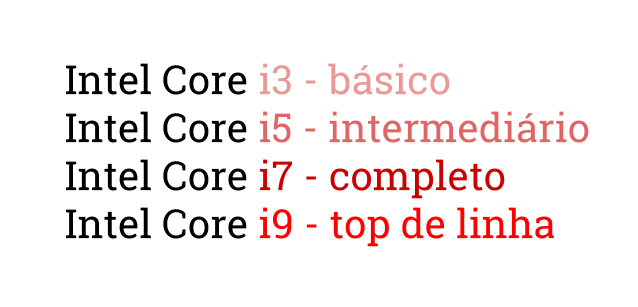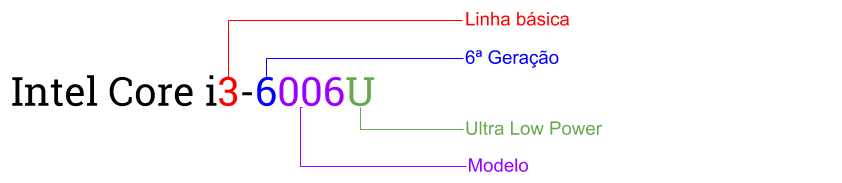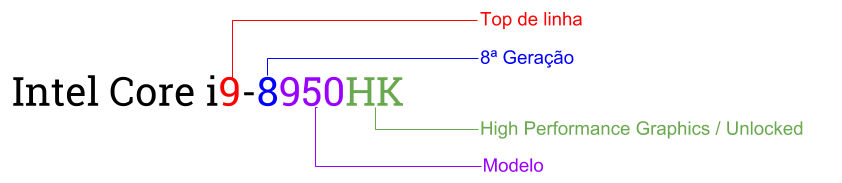Saiba como limpar de forma correta todos os componentes do notebook para evitar danos ao aparelho.
É sempre importante manter nossos aparelhos eletrônicos limpos para garantir um bom funcionamento e um bom aproveitamento das suas funções. O notebook já se tornou parte da vida de muitas pessoas, sendo utilizado às vezes tão constantemente ou até mais do que smartphones. Porém, aquelas sujeirinhas que vão se acumulando com o tempo, além de serem perigosas para a própria saúde do usuário, podem se tornar um risco para o aparelho, e por isso é importante mantê-lo sempre o mais limpo possível. E é isso que vamos ensinar hoje!
A limpeza em si, entretanto, tem que ser feita com cuidado e da forma correta ou poderá se tornar ao invés de uma solução, mais um problema. Fique por dentro de alguns cuidados cruciais com a limpeza do notebook indicados pelo programa de pós-venda exclusivo da Samsung, o Samsung Care, que tem como objetivo reunir conteúdos e assistência para que seus clientes possam aproveitar ao máximo os produtos da empresa. Além de encontrar dicas como esta, você também pode saber mais sobre o seu notebook e suas funcionalidades de um jeito prático e divertido.
Produtos para limpar o notebook
Para realizar uma limpeza completa e cuidadosa é preciso ter atenção dobrada e um pouco de paciência durante o processo. É importante que você faça uso de produtos específicos, utensílios de limpeza adequados e forma de limpeza certa.
O notebook deverá ser limpo na parte externa, na tela, no teclado, nas entrada de componentes e saídas de ar. O pano utilizado deve ser macio, que não solte fiapos e que não tenha a superfície dura, para evitar riscar o computador e principalmente a tela. Uma flanela já é o suficiente para a tarefa. É sempre bom ter em mãos também cotonetes, um pincel que tenha as cerdas macias, água limpa e, se possível, uma lata de ar comprimido própria para esse tipo de limpeza.
Começando a limpeza
A primeira providência a ser tomada é desligar o notebook da tomada e desconectar os cabos. Também é aconselhável tirar a bateria. A limpeza pode ser iniciada na parte externa do aparelho, para tal basta umedecer o pano macio com um pouco de água. Atenção: não espirre ou jogue água diretamente no aparelho em nenhuma etapa, sempre molhe o pano e só então esfregue com cuidado.
Toda movimentação tem que ser feita de forma leve, sem pressionar, mesmo na parte externa. Caso reste algum excesso de água ou produto, pode passar um pano igualmente macio, mas seco. O pano umedecido também poderá ser utilizado para limpar o touchpad.
Entradas de componentes
As entradas de componentes também devem ser limpas e com cuidado redobrado. Nelas são utilizados os cotonetes, mas apenas ao redor de suas entradas e bordas externas. Caso tenha a lata com ar comprimido, ela poderá servir como uma ajuda extra na limpeza. Lembre-se de manter a lata em posição vertical e acionar jatos curtos. Caso seja preciso, poderá utilizar uma fonte de luz como uma lanterna para ver com mais precisão a parte interior desses locais.
Já para as saídas de ar, deixe o ar comprimido de lado. Isso porque ele poderá empurrar a sujeira acumulada para dentro do aparelho e isso poderá prejudicar seu funcionamento. O ideal para essas partes seria o uso de um miniaspirador, mas na falta de um é sempre possível realizar uma limpeza das grades com o pincel.
Cuidados com a tela
Na tela a dica é a mesma: use um pano macio e não esfregue com força. A limpeza poderá ser feita com água (lembrando sempre de jogar água no pano e não diretamente na tela) ou com produtos específicos do mercado (vale a mesma regra). Faça movimentos leves e, por fim, passe um pano limpo e seco para finalizar.
Cuidados com o teclado
O teclado é a parte onde geralmente há um acúmulo maior de sujeira. Embora teclados físicos de computadores possam ser limpos tirando as teclas, não é aconselhável fazer o mesmo com as teclas de um notebook, porque o processo de tirar e colocá-las é muito mais complexo e necessita de cuidados e ferramentas especiais. Mas ainda é possível deixá-lo limpo.
Para fazer a higienização do seu teclado, basta usar um pano umedecido. No entanto, durante esse processo, pode ser aplicada um pouco mais de força, sempre com o cuidado para não quebrar as teclas, claro. O uso de um miniaspirador ou do ar comprimido também poderão ajudar na tarefa, mas na falta deles, o pincel poderá fazer o trabalho de tirar as sujeiras que ficam presas entre as teclas.
Notebook limpo e muito mais funcional
Com essa dicas é possível manter nosso computador sempre limpo e bem conservado utilizando poucos acessórios, mas sempre com paciência e cuidado redobrado. Deixar o notebook sempre limpo, além de ser benéfico para a saúde do usuário, também ajuda a própria máquina a trabalhar melhor. Teclas tem menos chance de dar problema, saídas de ar desobstruídas facilitam a ventilação e várias outras coisas.